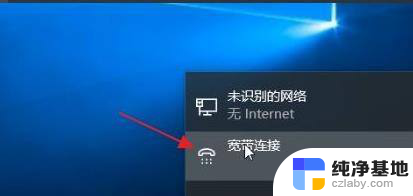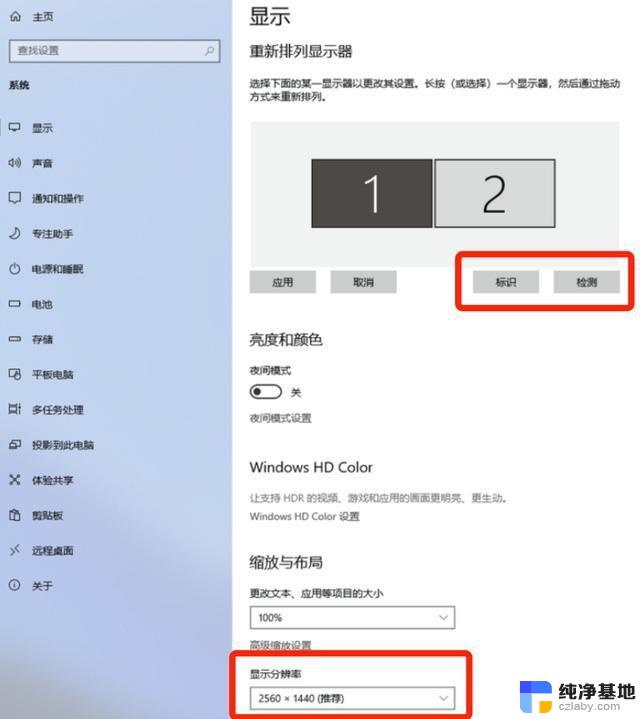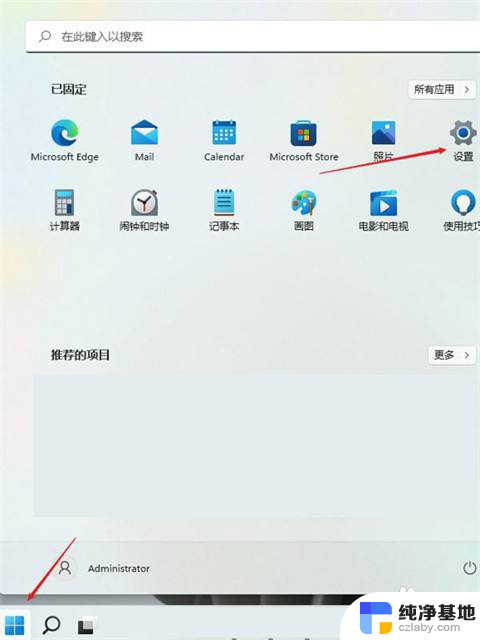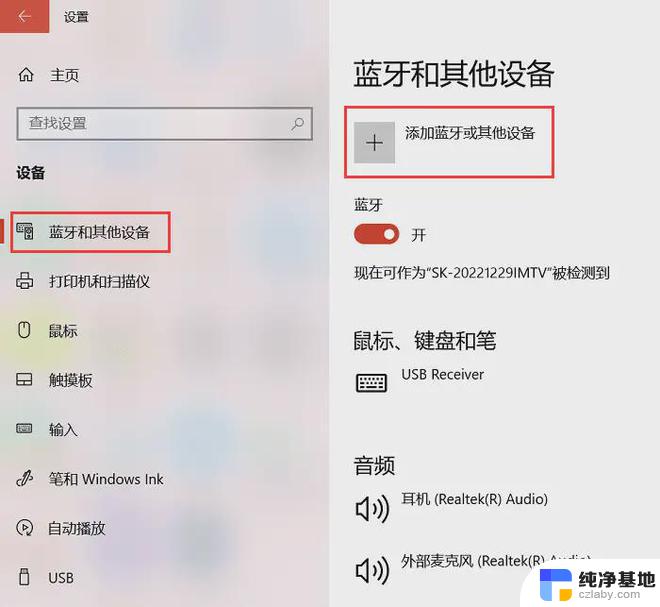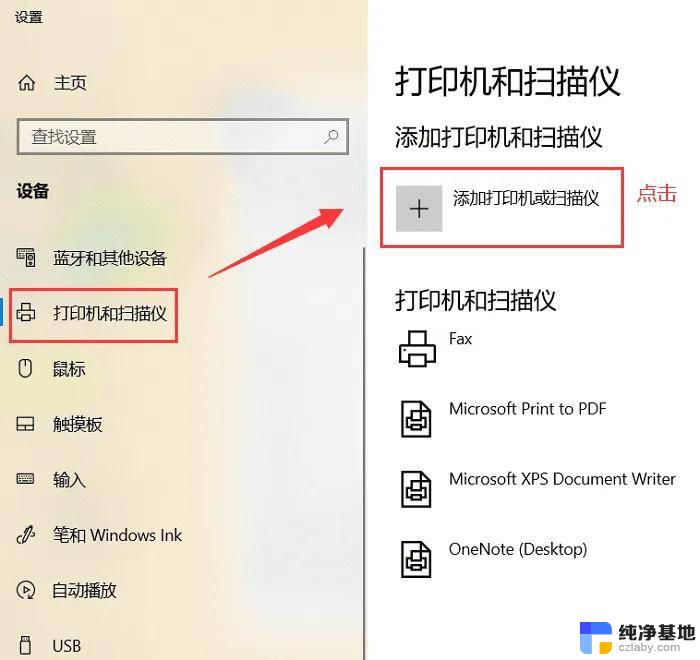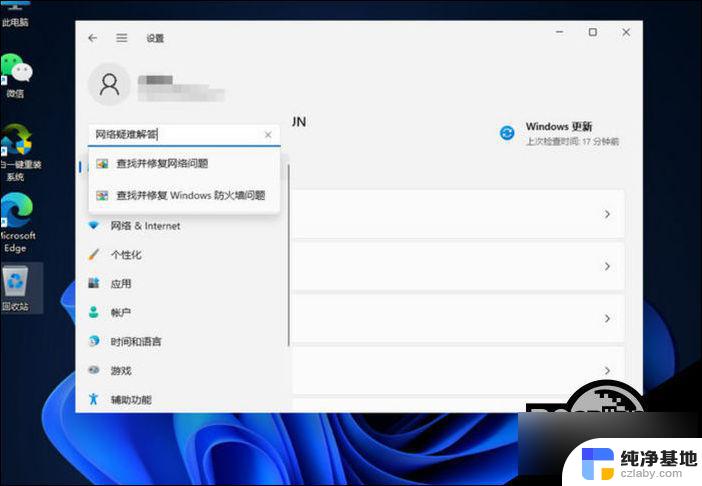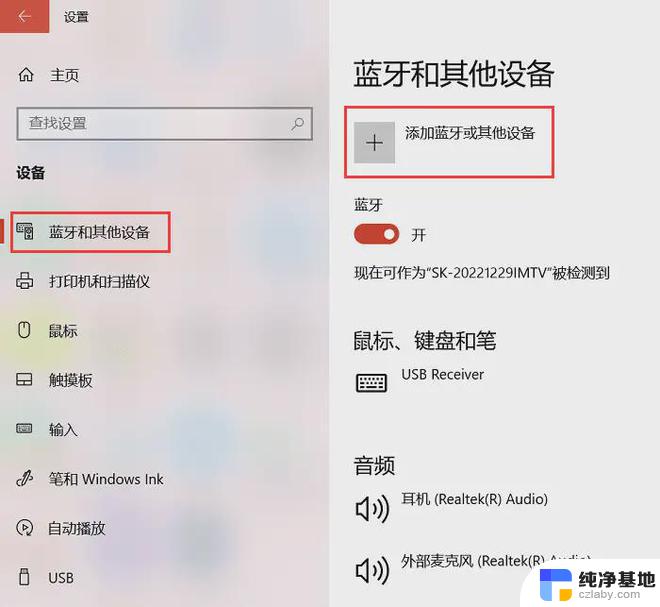笔记本怎么连接网线上网设置win11
更新时间:2024-10-23 15:54:15作者:yang
随着Win11系统的发布,笔记本电脑连接网线上网的方法也有所变化,在Win11系统中,插入网线连接网络的操作相对简单,只需将网线插入笔记本电脑的网口,并在网络设置中进行相应的配置即可实现有线网络连接。这种连接方式不仅能够提供更加稳定和快速的网络速度,还能避免无线网络的干扰,为用户带来更加流畅的上网体验。如果您想在Win11系统中使用有线网络连接,不妨尝试一下这种简单而有效的连接方式。
笔记本怎么连接网线上网设置win11
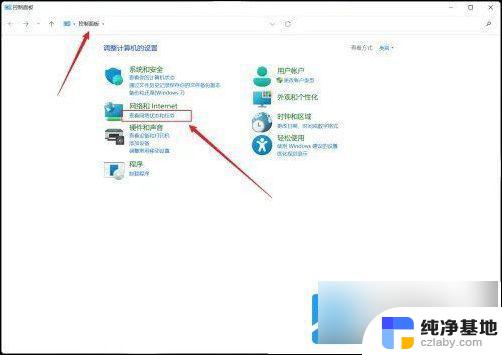
2、点击设置新的连接或网络的选项。
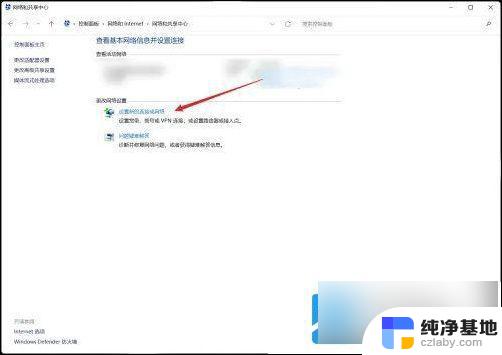
3、在列表中,双击连接到internet的选项。
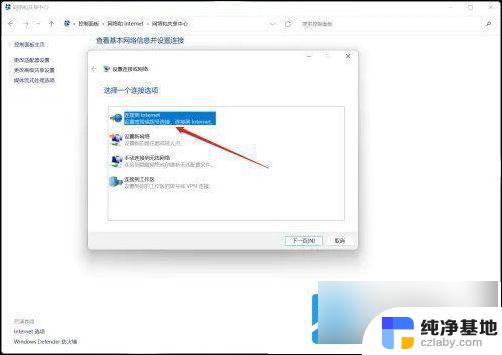
4、在表中,点击设置新连接的选项。
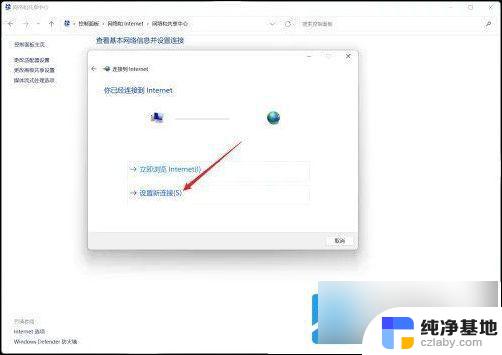
5、点击宽带(PPPoE)的选项。
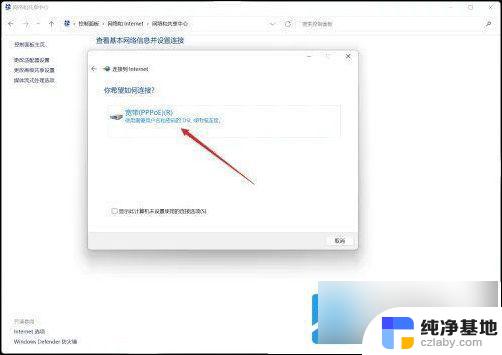
6、在表单中输入服务供应商提供的用户名、密码等信息,点击连接的选项即可。
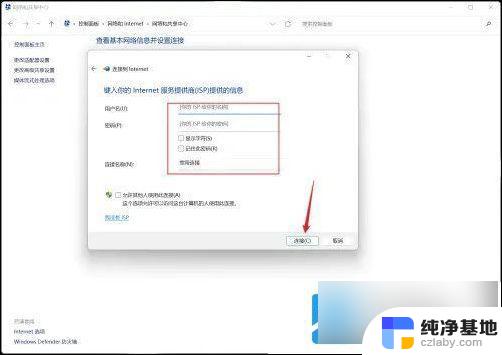
以上就是笔记本怎么连接网线上网设置win11的全部内容,如果有遇到这种情况,那么你就可以根据小编的操作来进行解决,非常的简单快速,一步到位。